विज्ञापन
 यदि आप एक ब्लॉगर हैं, तो संभावना है कि आप वर्डप्रेस का उपयोग करें, एक शक्तिशाली समाधान जो कई लोकप्रिय वेबसाइटों के पीछे इंजन है।
यदि आप एक ब्लॉगर हैं, तो संभावना है कि आप वर्डप्रेस का उपयोग करें, एक शक्तिशाली समाधान जो कई लोकप्रिय वेबसाइटों के पीछे इंजन है।
ऐसे दो तरीके हैं जिनसे आप वर्डप्रेस का उपयोग कर सकते हैं, कुछ तकनीकी जानकारियों वाले और बिना उन लोगों के लिए आदर्श। पहली बार में होस्ट की गई ब्लॉग सेवा का उपयोग करना है WordPress.com, जो कि ब्लॉगर के समान है जिसमें आप कोई शुल्क नहीं देते हैं और सभी पृष्ठभूमि रखरखाव स्वचालित है। इसका नकारात्मक पक्ष यह है कि आप प्रतिबंधित हैं जिसमें प्लगइन्स आप जोड़ सकते हैं।
उन लोगों के लिए जो अपने ब्लॉग पर अधिक नियंत्रण पसंद करते हैं और उनमें कुछ तकनीकी क्षमता होती है (हालांकि बहुत अधिक आवश्यकता नहीं है) फिर सेल्फ-होस्टेड विकल्प उपलब्ध है WordPress.org शायद पसंद किया जाता है। इस विकल्प को चुनने से आपको MySQL डेटाबेस को स्थापित करने का कुछ ज्ञान होना चाहिए, डेटा आयात और निर्यात करना, बैकअप बनाना और समझना कि चेक कैसे करें और मरम्मत कैसे करें डेटाबेस।
डेटाबेस की स्थापना
वर्डप्रेस एक MySQL डेटाबेस पर अपना सर्वश्रेष्ठ प्रदर्शन करता है; आप पाएंगे कि अधिकांश वेब होस्ट इसे लिनक्स और माइक्रोसॉफ्ट होस्टिंग पैकेज पर एक विकल्प के रूप में पेश करते हैं। हम आपको एक उपयुक्त होस्ट खोजने के लिए इसे छोड़ देंगे, बस यह सुनिश्चित कर लें कि आपने वर्डप्रेस का नवीनतम संस्करण डाउनलोड कर लिया है या इसे अपने वेब होस्ट के माध्यम से स्थापित करने में सक्षम हैं। फैंटास्टिको जैसे कई ऑफर टूल जो आपके लिए लोकप्रिय वेब एप्लिकेशन इंस्टॉल करते हैं।
इस तरह के स्वचालित उपकरण का उपयोग वर्डप्रेस के लिए एक नए MySQL डेटाबेस को सेट करने के लिए किया जा सकता है, लेकिन यदि यह विकल्प उपलब्ध नहीं है तो आप करेंगे अपने होस्टिंग कंट्रोल पैनल में साइन इन करने की आवश्यकता है (विवरण के माध्यम से आपको होस्टिंग पैकेज पर हस्ताक्षर करते समय प्राप्त होगा) और ढूंढें MySQL डेटाबेस उपकरण। यहां दिखाए गए उदाहरणों में, हम cPanel का उपयोग कर रहे हैं।

यहाँ आप का उपयोग करने की आवश्यकता होगी नया डेटाबेस बनाएँ अपने डेटाबेस का नाम विकल्प; दबाएं डेटाबेस बनाएँ बटन जब किया आपने देखा होगा कि डेटाबेस नाम में एक उपसर्ग होता है, जिसके परिणामस्वरूप आप की अपेक्षा एक लंबा नाम हो सकता है, उदा.: user101_mydbname।
एक डेटाबेस उपयोगकर्ता जोड़ना
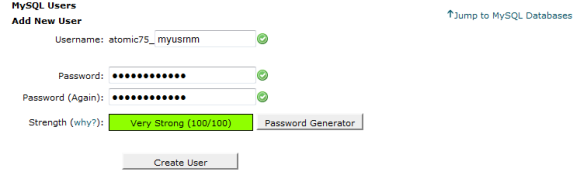
एक बार जब आपने डेटाबेस जोड़ लिया तो आपको इसकी आवश्यकता होगी नई उपयोगकर्ता को जोड़ना. एक उपयोक्ता जोड़ें, फिर से उपसर्ग और एक कूटशब्द, क्लिक करके कार्य को पूरा करें उपयोगकर्ता बनाइये।

अंतिम चरण का उपयोग करना है डेटाबेस में उपयोगकर्ता जोड़ें आपके द्वारा पहले बनाए गए डेटाबेस में नए उपयोगकर्ता को असाइन करने का विकल्प। एक दूसरी स्क्रीन आमतौर पर दिखाई देगी जिसमें आपको जोड़ना होगा सभी विशेषाधिकार अपने उपयोगकर्ता के लिए ..
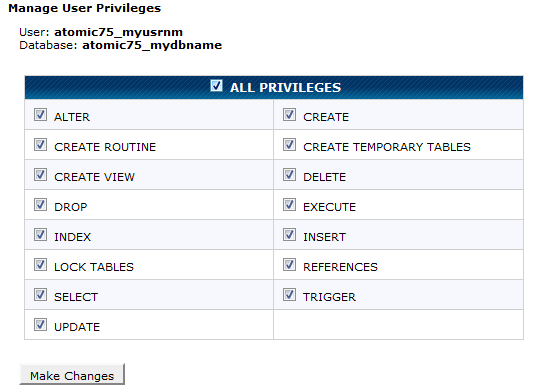
जब आप वर्डप्रेस सेट कर रहे हों, तो आपको उपयोगकर्ता नाम, डेटाबेस का नाम और पासवर्ड अपने में जोड़ना होगा WP-config.php फ़ाइल, तो सुनिश्चित करें कि आप उनमें से एक नोट रखना!
निर्यात और आयात डेटा phpMyAdmin में
एक पूरी तरह से नए ब्लॉग के साथ आप वर्डप्रेस को स्थापित करने और अपने पहले ब्लॉग पोस्ट को टाइप करना शुरू कर पाएंगे। यदि आप किसी अन्य वेबसाइट से पोस्ट और टिप्पणियों को आयात करने के लिए वर्डप्रेस की स्थापना कर रहे हैं, तो आपको प्रस्ताव पर विभिन्न आयात और निर्यात टूल का उपयोग करना होगा।
अपनी वेबसाइट के नियंत्रण कक्ष के माध्यम से phpMyAdmin में डेटा निर्यात करना सबसे अच्छा विकल्प है। यह पहले बाएं हाथ के मेनू पर डेटाबेस का चयन करके और फिर क्लिक करके किया जाता है निर्यात मुख्य मेनू पर। फिर आप पसंदीदा निर्यात विधि का चयन कर सकते हैं (शीघ्र या रिवाज) और एक प्रारूप (एसक्यूएल, सी.एस.वी., कई अन्य लोगों के अलावा)।
क्लिक करें जाओ अपनी पसंद की पुष्टि करने के लिए, अपने कंप्यूटर पर डंप को सहेजें और डाउनलोड होने तक प्रतीक्षा करें।
अपने नए वर्डप्रेस इंस्टॉलेशन में डेटा आयात करना सबसे पहले एक डेटाबेस बनाने और वर्डप्रेस स्थापित करने का मामला है। फिर आप phpMyAdmin में लॉग इन कर सकते हैं और चयन करने से पहले उपयुक्त डेटाबेस का चयन कर सकते हैं आयात और का उपयोग कर ब्राउज़ आपके कंप्यूटर पर डंप की गई MySQL फ़ाइल को खोजने के लिए बटन।
सही फ़ाइल प्रारूप का चयन करें और क्लिक करें जाओ अपलोड शुरू करने के लिए। एक बार यह पूरा हो गया है, phpMyAdmin मौजूदा डेटाबेस में डेटा आयात करना शुरू कर देगा। ध्यान दें कि यह किसी भी समान डेटा को अधिलेखित कर देगा।
फ़ाइल बहुत बड़ी है? बिगडम्प ट्राई करें
SQL डंप को आयात करने का प्रयास करते समय आप एक समस्या यह हो सकती है कि सर्वर को संभालने के लिए बहुत अधिक डेटा है। इस स्थिति में आपको BigDump, PHP स्क्रिप्ट जैसे टूल का उपयोग करना होगा जिसे आप डाउनलोड कर सकते हैं यहाँ.
आपको अपलोड करना होगा bigdump.php SQL डंप के साथ अपने WordPress सर्वर के लिए। अपने सर्वर की डब्ल्यूडब्ल्यूडब्ल्यू निर्देशिका में फ़ाइल पर ब्राउज़ करके बिगडम्प चलाएं; यह कुछ ऐसा होना चाहिए www.mywebsite.com/bigdump.php. स्क्रिप्ट को चलाने के लिए आपको केवल आवश्यक फ़ील्ड को पूरा करना होगा और SQL डेटा को ब्राउज़ करना होगा, और बिगडम्प बाकी काम करेगा।
हालांकि ध्यान दें कि यदि आपका होस्ट phpMyAdmin के सबसे अद्यतित संस्करण का उपयोग कर रहा है, तो आपको मिल सकता है आंशिक आयात बिगडम्प के बजाय टूल का उपयोग किया जा सकता है।
वर्डप्रेस के साथ आयात और निर्यात
MySQL आयात और निर्यात टूल का उपयोग करने का एक विकल्प देशी वर्डप्रेस सुविधाओं का लाभ उठाना है। ये मुख्य रूप से आपके लिए ब्लॉग को ब्लॉगर, लाइव जर्नल और यहां तक कि आरएसएस के साथ-साथ वर्डप्रेस जैसे विभिन्न प्रकार के प्रारूपों में एक अन्य मंच से आयात करने के लिए अभिप्रेत हैं।
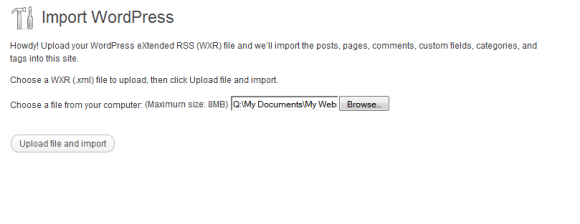
के माध्यम से उपलब्ध है उपकरण वर्डप्रेस डैशबोर्ड में मेनू, पोस्ट और पेज को टिप्पणियों और अन्य क्षेत्रों के साथ निर्यात किया जा सकता है और आयात किया जा सकता है वर्डप्रेस विकल्प का उपयोग करना (जो डिफ़ॉल्ट रूप से वर्डप्रेस का हिस्सा नहीं है, इसलिए जब स्थापित करना होगा चुन लिया)।
वर्डप्रेस का बैकअप लेना
यद्यपि आपका मेजबान संभवतः अपना बैकअप रूटीन चलाएगा, लेकिन आपके पास किसी भी संभावित अंतराल के लिए आपका अपना स्थान होना चाहिए। ओवरलैप्स आपको अपनी साइट को प्राप्त करने और निम्नलिखित त्रुटियों या असफल बैकअप को चलाने में मदद कर सकते हैं, इसलिए यह अच्छी तरह से विचार करने योग्य है।
कई तरीके हैं जिनसे आप एक डेटाबेस बैकअप बना सकते हैं:
- MySQL डंप - जैसा ऊपर बताया गया है
- वर्डप्रेस बैकअप टूल - यह लोकप्रिय विकल्प एक प्लगइन है जिसे डाउनलोड और इंस्टॉल किया जा सकता है
- cPanel / व्यवस्थापक पैनल बैकअप उपकरण - यह इस बात पर निर्भर करता है कि आपके मेजबान क्या विकल्प प्रदान करते हैं
यह भी ध्यान रखें कि आपकी वर्डप्रेस साइट डेटाबेस से बड़ी है। वर्डप्रेस मालिकों की मेजबानी करने वाले अधिकांश उपयोगकर्ता एक गैर-मानक थीम का उपयोग करते हैं, इसलिए आप समय-समय पर इंस्टॉलेशन डायरेक्टरी का बैकअप लेने के बारे में सोच सकते हैं। यह उतना ही सच है अगर वर्डप्रेस आपकी वेब उपस्थिति का केवल एक तत्व है।
MySQL डाटाबेस चेक और मरम्मत
प्रदर्शन के मुद्दों को अक्सर आपके डेटाबेस में तालिकाओं की जांच करके और उनकी मरम्मत करके हल किया जा सकता है। इन कार्यों को लागू करने के विभिन्न तरीके हैं - यदि आप cPanel का उपयोग कर रहे हैं, तो आप पाएंगे कि चेक और मरम्मत उपकरण मौजूद हैं। हालाँकि यदि आप phpMyAdmin का उपयोग करते हैं, या अपनी जाँच और मरम्मत एक ही टेबल के आधार पर करते हैं, तो यह आसानी से हो जाता है।
सभी तालिकाओं की जांच या मरम्मत करने के लिए, बस phpMyAdmin स्क्रीन खोलें, प्रश्न में डेटाबेस का चयन करें और - में जाँच करने के बाद संरचना देखें - उपयोग करें सभी की जांच करो चुनने से पहले सभी तालिकाओं का चयन करने का विकल्प जाँच तालिका या मरम्मत की मेज ड्रॉप-डाउन मेनू और क्लिक करने से जाओ.
अलग-अलग तालिकाओं की जाँच या तो एक ही विधि का उपयोग करके (ड्रॉपिंग) की जा सकती है सभी की जांच करो विकल्प और बस उस तालिका का चयन करें जिसे आप जांचना / मरम्मत करना चाहते हैं) या SQL क्वेरी विंडो खोलकर और चेक टेबल कमांड दर्ज करें।
उदाहरण के लिए wp_commentmeta टेबल की जाँच करें:
चेक टेबल wp_commentmeta
निष्कर्ष
इतने सारे कार्यों और लचीले आयात और निर्यात विकल्पों के साथ, वर्डप्रेस डेटाबेस को आसानी से स्थापित किया जा सकता है, मूल उपकरण, प्लगइन्स और phpMyAdmin का उपयोग करने के लिए बैकअप और आयात किया जा सकता है।
मैन्युअल रखरखाव करने के महत्व को समझने के लिए याद रखें, खासकर यदि आप इस क्षेत्र में सीमित विकल्पों के साथ एक मेजबान का उपयोग करते हैं। यदि आप अपने वर्डप्रेस ब्लॉग को अपने इष्टतम स्तर पर चालू रखना चाहते हैं, तो अपने स्वयं के चेक और मरम्मत करना और बैकअप चलाना महत्वपूर्ण है।
क्रिश्चियन Cawley सुरक्षा, लिनक्स, DIY, प्रोग्रामिंग, और टेक समझाया के लिए उप संपादक है। वह वास्तव में उपयोगी पॉडकास्ट का भी निर्माण करता है और डेस्कटॉप और सॉफ्टवेयर समर्थन में व्यापक अनुभव रखता है। लिनक्स प्रारूप पत्रिका में एक योगदानकर्ता, ईसाई रास्पबेरी पाई टिंकरर, लेगो प्रेमी और रेट्रो गेमिंग प्रशंसक है।
